告诉你u盘文件不显示怎么办
- 分类:U盘教程 回答于: 2018年11月02日 10:16:00
u盘因为其体积小巧,便于携带,可以存储大量数据等优点受到很多it从业者的欢迎,有时候使用u盘的是好会遇到文件显示不了这样的问题,今天小编就给大家带来解决方法。
u盘因为其轻便小巧受到了很多朋友的欢迎,那么将u盘插入电脑的时候发现u盘文件不显示怎么办呢?别着急,其实问题很好解决,下面小编就来告诉你u盘文件不显示怎么办。
u盘文件不显示怎么办
1.小编这里以win7系统为例说明,按键盘上的win+r键打开运行窗口,输入cmd并回车。
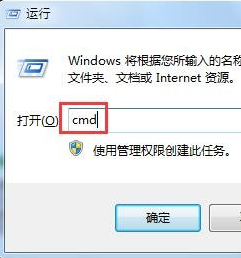
u盘文件不显示图-1
2,打开我的电脑,查看您的u盘盘符号是什么,小编这里显示的是l盘。

u盘图-2
3.在打开的cmd窗口中输入“L:”并回车(L为u盘盘符)。
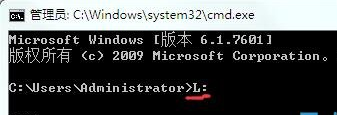
u盘图-3
4.接着继续输入“attrib -h -s -r /s /d”并回车即可。这条命令的意思是除去U盘里的文件和文件夹的:隐藏属性(-s),系统属性(-h),存档属性(-a)和只读属性(-h),/s和/d表示:同样处理目录及子目录。

u盘文件不显示图-4
现在知道u盘文件不显示怎么办了吧,希望对您有帮助。
 有用
26
有用
26


 小白系统
小白系统


 1000
1000 1000
1000 1000
1000 1000
1000 1000
1000 1000
1000 1000
1000 1000
1000 1000
1000 1000
1000猜您喜欢
- 大白菜系统u盘启动盘制作方法..2022/09/21
- 小白一键重装系统制作u盘启动盘的方法..2022/10/21
- u盘打不开提示格式化怎么解决,小编教..2017/12/05
- u盘启动盘制作工具制作启动盘教程..2022/04/05
- 小白装机u盘装系统步骤图解教程..2022/07/09
- 不下载工具怎么制作u盘系统安装盘..2022/09/15
相关推荐
- U盘启动盘制作工具,小编教你启动盘制..2018/05/04
- 台式电脑怎么用u盘重装系统..2022/06/11
- 简述u盘格式化数据恢复工具有哪些..2023/02/13
- 教你如何BIOS设置U盘启动设置的方法..2022/11/09
- u盘数据恢复工具哪个好2023/03/01
- u盘如何装系统win7系统图文教程..2020/10/24

















